- Понекад ваш штампач споро започиње штампање или штампање траје предуго.
- Време штампања може се побољшати ажурирањем или поновним инсталирањем управљачких програма, као што је приказано у наставку.
- У нашем Страница периферних уређаја наћи ћете слично корисне чланке, па га обавезно означите.
- Не устручавајте се да погледате генерала Одељак Виндовс, за више водича.

Проблеме са штампачем узрокују оштећени или застарели управљачки програми, па ће вам можда бити потребна посебна помоћ да бисте их решили. Преузмите и инсталирајте овај алат за ажурирање управљачких програма како бисте били сигурни да сте покренули њихове најновије верзије. Проверите своје возаче у 3 једноставна корака:
- Овде преузмите и инсталирајте овај алат за ажурирање управљачких програма
- Једном инсталиран, кликните Сцан да бисте пронашли застареле и лоше управљачке програме штампача
- Кликните Ажурирајте своје управљачке програме одмах након скенирања да бисте започели поступак поправке / ажурирања
Поправите све штампаче
повезана питања управо сада!
Стално штампамо разне документе, али неки корисници су пријавили да су њихови штампач споро започиње штампање или поступак штампе траје заувек.
Иако понекад проблем може да изазове ваша мрежа (посебно ако користите мрежни штампач), за тај проблем су можда одговорни и сполер за штампу или управљачки програми штампача.
Без обзира на узрок, ситуација није само досадна већ ће успорити ваш радни ток. Па да видимо како да решимо овај проблем.
Како могу да се побољшам време штампања на Виндовс 10?
- Ажурирајте управљачки програм штампача
- Вратите управљачки програм штампача
- Доделите нову ИП адресу штампачу
- Поставите штампач усмерен на порт
- Зауставите услугу Принт Споолер и очистите директоријум штампача
- Уклоните ВСД порт и пребаците се на ТЦП / ИП
- Промените поставке штампања у програму Ворд
- Искључите штампач
1. Ажурирајте управљачки програм штампача
Ако ваш штампач споро започиње штампање, проблем је можда ваш возач. Ако је оштећена или застарела, може настати не само ова грешка већ и многи други проблеми.
Међутим, проблем можете лако решити ажурирањем управљачког програма штампача.
Најлакши начин да то урадите је да посетите веб локацију произвођача штампача и преузмете најновије управљачке програме за свој модел. Да бисте то урадили, мораћете да знате модел штампача и где тачно треба тражити управљачки програм.
Ако се овај поступак чини мало сложеним, увек можете да користите независне алате као што су ДриверФик за аутоматско ажурирање свих застарелих управљачких програма са само неколико кликова.

Преузмите алат помоћу дугмета у наставку, дозволите му да скенира ваш уређај и проверите препоручене радње.
Можете ажурирати управљачке програме или одједном или их узимати један по један.

ДриверФик
Ваш штампач преспоро реагује? Побољшајте време штампања безбедним ажурирањем потребних управљачких програма помоћу овог ефикасног алата.
Посетите сајт
2. Вратите управљачки програм штампача
- Кликните десним тастером миша на дугме Старт и изаберите Менаџер уређаја из менија.
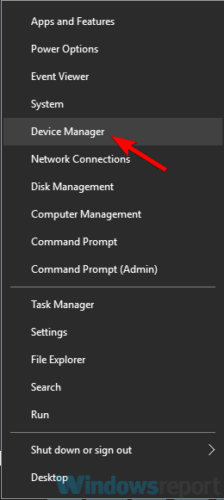
- Пронађите свој штампач, кликните десним тастером миша и изаберите Деинсталирајте уређај из менија.
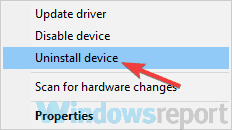
- Када се појави дијалог за потврду, означите Уклоните софтвер управљачког програма за овај уређај, ако је доступно, и кликните на Деинсталирај дугме.
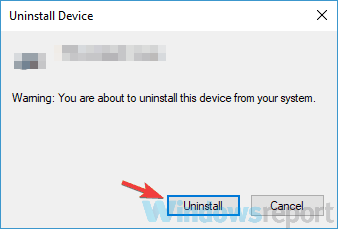
- Након што успешно уклоните управљачки програм, кликните на Потражите хардверске промене икону.
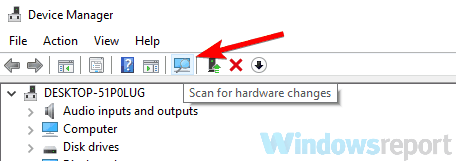
- Виндовс ће сада покушати да инсталира задати управљачки програм за ваш штампач.
Ако Виндовс успе да пронађе одговарајући управљачки програм за ваш штампач, проверите да ли је проблем још увек присутан.
Ако управљачки програм није пронађен, мораћете да га ручно инсталирате. Да бисте видели како се то ради, проверите следеће решење.
Виндовс 10 не може да пронађе управљачки програм штампача? Погледајте ова 3 корисна решења
3. Доделите нову ИП адресу штампачу
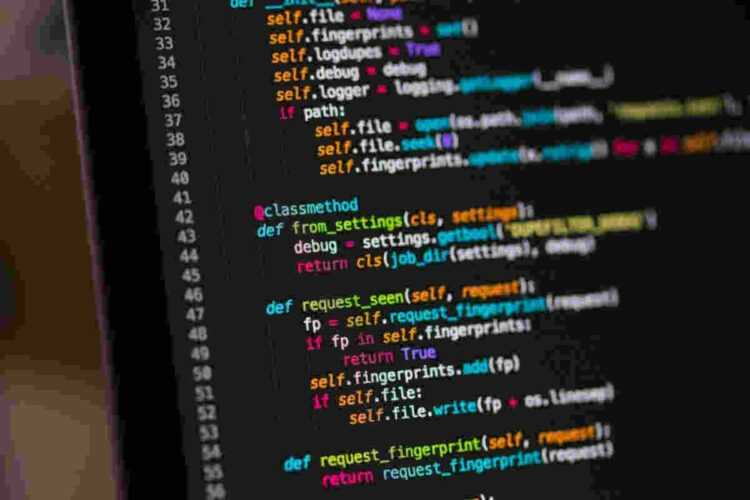
Ако користите мрежни штампач, понекад ваш штампач споро започиње штампање због свог ИП адреса.
Очигледно може доћи до проблема са вашом ИП адресом који може довести до овог проблема. Оно што треба да урадите је да мрежном штампачу доделите нову ИП адресу и проблем би требало да буде решен.
Ово може бити мало напредан поступак, па ако не знате како то правилно да урадите, предлажемо да потражите мрежни водич.
Када промените ИП адресу штампача, проблем ће бити трајно решен.
Имајте на уму да ово решење делује само за мрежне штампаче, па ако га не користите као мрежни уређај, ово решење се не односи на вас.
4. Поставите штампач усмерен на порт

Ово решење је намењено мрежним штампачима, па ако га не делите са локалном мрежом, ово решење се неће примењивати на вас.
У основи, ако ваш штампач споро започиње штампање, проблем је можда у томе што је штампач мапиран на серверу.
Да бисте то поправили, потребно је само додати штампач као локални штампач и усмерити га на порт и проблем би требало решити.
Ово је можда мало напредно решење, а ако не знате како то да изведете, обратите се администратору мреже.
5. Зауставите услугу Принт Споолер и очистите директоријум штампача
- Притисните Виндовс тастер + Р. и ући услуге.мсц. Сада притисните Ентер или кликните У реду.
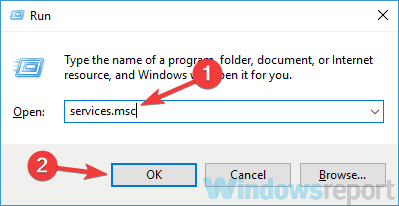
- Лоцирај Принт Споолер услугу, кликните десним тастером миша и изаберите Зауставити из менија.
- Смањите Услуге прозор. Отвори Филе Екплорер и идите на следећу локацију:
Ц: ВиндовсСистем32 споолПРИНТЕРС - Избришите све датотеке из Штампачи именик.
- Врати се на Услуге прозор, пронађите Принт Споолер услугу, кликните десним тастером миша и изаберите Почетак из менија.
Након тога проверите да ли је проблем са штампањем и даље присутан.
6. Уклоните ВСД порт и пребаците се на ТЦП / ИП
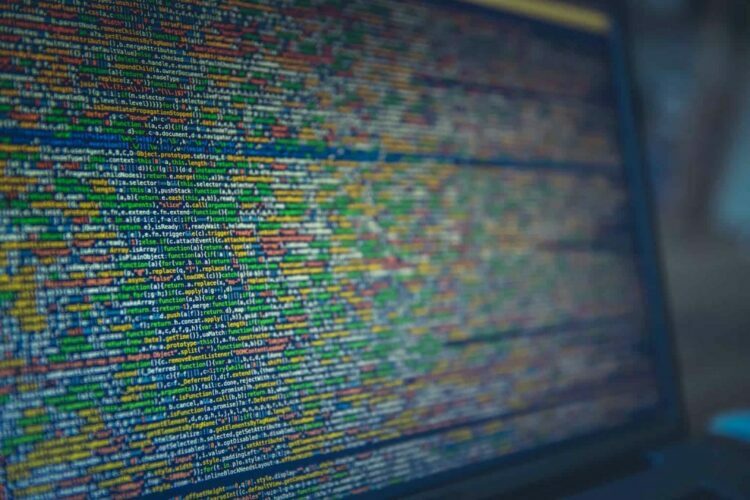
Понекад ваш штампач споро започиње штампање јер користи ВСД порт. Имајте на уму да овај проблем утиче само на мрежне штампаче, па ако се ваш штампач не дели са мрежом, ово решење неће радити с вама.
Ако користите мрежни штампач, уклоните ВСД порт и пређите на ТЦП / ИП и проблем би требало да буде решен.
7. Промените поставке штампања у програму Ворд
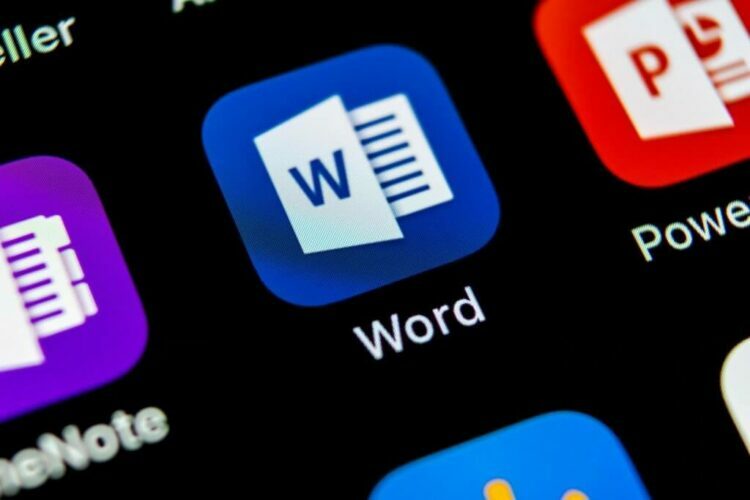
- Отвори Мицрософт Ворд.
- Иди на Опције / Напредно / Штампање.
- Сад лоцирај Позадина штампе и онемогућите га.
Након тога сачувајте промене и проверите да ли је проблем решен.
Решење се примењује само ако време штампања траје дуже него што би требало при покушају штампања у програму Ворд.
8. Искључите штампач

Ако штампач споро започиње штампање, вероватно је проблем повезан и са одређеним грешкама у раду штампача.
За почетак потпуно искључите штампач. Такође искључите УСБ кабл и сачекајте неколико минута.
Затим притисните и држите дугме за напајање око 30 секунди или дуже да бисте уклонили додатно пуњење. Повежите штампач са рачунаром још једном и укључите га.
Када се штампач укључи, проверите да ли је проблем још увек присутан. Ово је генеричко решење, али ако имате проблема са штампачем, можда ће вам помоћи, па слободно испробајте.
Као што је поменуто, проблеми са штампачем могу озбиљно утицати на ваш рад.
Дакле, ако ваш штампач споро започиње штампање, испробајте неко од решења наведених у овом чланку.
Ако сте већ испробали неко друго решење, било би нам драго да чујемо о њему, па користите одељак за коментаре у наставку.


